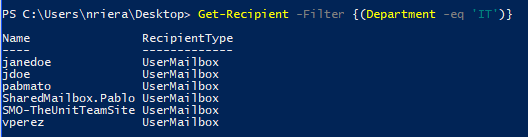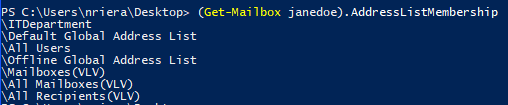Note
Access to this page requires authorization. You can try signing in or changing directories.
Access to this page requires authorization. You can try changing directories.
Si deseamos crear listas de direcciones "AddressList" que contengan usuarios especificos podemos hacerlo utilizando el cmdlet New-AddressList y aplicando el filtro para que la misma contenga los usuarios deseados como se muestra a continuacion:
En este ejemplo vamos a crear una lista de usuarios cuyo departamento sea IT:
1-) Validamos a traves de una consulta que los usuarios listados son los que deseamos aparezcan en la lista de direcciones.
2- Luego vamos a crear la lista de direcciones con dichos usuarios.
3- Actualizamos los usuarios utilizando el siguiente comando.
Update-Recipient janedoe
4- Validamos que ahora el Usuario se muestra como perteneciente a esa lista de direcciones "ITDepartment"
5- Si deseamos hacer el proceso de forma masiva podemos realizarlo a traves de la importacion de los usuarios utilizando in CSV.
a-) Exportamos la lista de usuarios utilizando el comando:
Get-Recipient -Filter {(Department -eq 'IT')} |Select Guid |Export-Csv c:\temp\list.csv -NoTypeInformation
b-) importamos el CSV a PowerShell.
$users = import-csv c:\temp\list.csv
c)
Update-Recipient | foreach($user in $users){update-recipient $user}
Agradecimiento especial a Agustin Gallegos que facilitó la parte de scripting
Comments
- Anonymous
March 26, 2018
Excelente nelson!Saludos!